BỘ TÀI CHÍNH
KHO BẠC NHÀ NƯỚC
TÀI LIỆU
HƯỚNG DẪN NHẬP THÔNG TIN CHỨNG TỪ THANH TOÁN
Dành cho Đơn vị sử dụng ngân sách giao dịch tại KBNN
Phiên bản tài liệu: 2.0
Hà Nội – 2017
MỤC LỤC
A. Giới thiệu 3
1. Mục đích 3
2. Đối tượng sử dụng tài liệu 3
3. Giải thích thuật ngữ và viết tắt 3
B. Nhập dữ liệu (các) chứng từ thanh toán 5
1. Thêm mới chứng từ YCTT 5
1.1. Mẫu C2-02a/NS – Giấy rút dự toán Ngân sách 8
1.2. Mẫu C2-02b/NS – Giấy rút dự toán Ngân sách (Nộp thuế) 10
1.3. Mẫu C2-03/NS – Giấy đề nghị thanh toán tạm ứng, ứng trước 12
1.4. Mẫu C2-04/NS – Giấy đề nghị thu hồi trước 13
1.5. Mẫu C2-05a/NS – Giấy nộp trả kinh phí 14
1.6. Mẫu C2-06/NS – Giấy rút dự toán ngân sách bằng ngoại tệ 15
1.7. Mẫu C2-08/NS – Giấy đề nghị thanh toán tạm ứng, ứng trước bằng ngoại tệ 17
1.8. Mẫu C4-02a/KB – Uỷ nhiệm chi chuyển khoản, chuyển tiền điện tử 18
1.9. Mẫu C4-02b/KB- Uỷ nhiệm chi chuyển khoản, chuyển tiền điện tử (Ngoại tệ) 19
1.10. Mẫu C4-02c/KB- Uỷ nhiệm chi chuyển khoản, chuyển tiền điện tử (Nộp thuế) 20
1.11. Mẫu C4-09/NS – Giấy rút tiền mặt 21
1.12. Mẫu C3-01/NS – Giấy rút vốn đầu tư 22
1.13. Mẫu C3-02/NS – Giấy đề nghị thanh toán tạm ứng, ứng trước vốn đầu tư 24
1.14. Mẫu C3-03/NS – Giấy đề nghị thu hồi ứng trước vốn đầu tư 26
1.15. Mẫu C3-04/NS – Giấy nộp trả vốn đầu tư. 27
1.16. Mẫu M01 – Bảng kê chứng từ thanh toán 28
1.17. Mẫu M01_360 – Bảng kê thanh toán chi phí quản lý dự án từ tài khoản tiền gửi 29
1.18. Mẫu M01_VSN – Giấy đề nghị xác nhận chi phí hợp lệ vốn sự nghiệp 30
1.19. Mẫu M05 – Giấy đề nghị thanh toán vốn đầu tư 32
2. Cập nhật chứng từ YCTT 33
3. Xóa chứng từ YCTT 35
A. Giới thiệu
1. Mục đích
– Hệ thống nâng cấp dịch vụ công của KBNN đáp ứng các yêu cầu về việc đơn vị giao dịch với KBNN tiến hành kê khai hồ sơ trực tuyến: hồ sơ đăng ký sử dụng dịch vụ công trực tuyến; hồ sơ đăng ký thay đổi, bổ sung thông tin dịch vụ công trực tuyến; đăng ký ngừng sử dụng dịch vụ công trực tuyến.
– Hệ thống đáp ứng được việc thay đổi biểu mẫu chứng từ thanh toán theo TT số 77/2017/TT-BTC ngày 28/7/2017 của Bộ Tài chính.
– Được triển khai trên Internet để các đơn vị giao dịch với KBNN vào tiến hành kê khai hồ sơ trực tuyến và gửi về cho người sử dụng của KBNN tiếp nhận.
– Cung cấp trao đổi thông tin giữa người sử dụng của KBNN với các đơn vị giao dịch với KBNN.
– Khai thác thông tin một cách thuận lợi và nhanh chóng nhất cho người sử dụng của KBNN và người sử dụng của đơn vị giao dịch với KBNN.
2. Đối tượng sử dụng tài liệu
– Đối tượng sử dụng tài liệu này gồm:
+ Người sử dụng tại đơn vị giao dịch với KBNN.
3. Giải thích thuật ngữ và viết tắt
B.
Từ viết tắt
Định nghĩa
Ghi chú
BTC
Bộ Tài chính
DFIS
Cục Tin học và Thống kê tài chính
KBNN
Kho bạc Nhà nước
CNTT
Công nghệ thông tin
NSD
Người sử dụng
DVC
Dịch vụ công trực tuyến
QHNS
Quan hệ ngân sách
Đơn vị
Đơn vị Quan hệ ngân sách và Chủ đầu tư
Đơn vị viết tắt của cụm từ “Đơn vị Quan hệ ngân sách và Chủ đầu tư”
CTMT, DA
Chương trình mục tiêu, dự án
NSNN
Ngân sách nhà nước
TKTN
Tài khoản tự nhiên
KTT
Kế toán trưởng
KTT hoặc người được KTT ủy quyền gọi chung là KTT
CTK
Chủ tài khoản
CTK hoặc người được CTK ủy quyền gọi chung là CTK
C. Nhập dữ liệu (các) chứng từ thanh toán
1. Thêm mới chứng từ YCTT
– Mục đích: Khi ĐVQHNS muốn gửi một bộ hồ sơ có chứng từ thanh toán thì Kế toán viên đơn vị sẽ tiến hành thêm mới một bộ hồ sơ có yêu cầu thanh toán. Lưu ý: Khi Kế toán viên thêm mới một bộ hồ sơ bao gồm các mẫu M05/M01_VSN, C301, C302 thì Kế toán viên bắt buộc phải nhập mẫu M05/M01_VSN trước khi nhập các mẫu C301, C302.
– Để Thêm mới chứng từ thuộc một bộ hồ sơ, Kế toán viên thực hiện theo các bước sau:
+ Bước 1: Trên màn hình Thêm mới hồ sơ giao nhận với KBNN hoặc Thêm mới hồ sơ YCTT, tại phần Lập chứng từ YCTT Kế toán viên kích chọn mẫu chứng trong danh sách chứng từ.
+ Bước 2: Kích nút Thêm mới , chương trình tự động hiển thị màn hình thêm mới chứng từ tương ứng với mẫu chứng từ đã chọn.
+ Bước 3: Nhập thông tin các trường (các trường có dấu * là trường bắt buộc nhập).
§ Số chứng từ giấy: Nhập thông tin số chứng từ giấy.
§ Mã ĐVQHNS/ Mã dự án/ Đơn vị rút dự toán/ Đơn vị nộp/ Đơn vị trả tiền/ Tên dự án/ Chủ đầu tư/ Tại KBNN: Chương trình tự động hiển thị tương ứng theo ĐVQHNS đang kê khai thông tin.
§ Tài khoản: Chọn số tài khoản trong danh sách số tài khoản đã được cấp của ĐVQHNS đang làm việc. Khi chọn thành công số tài khoản chương trình tự động hiển thị tương ứng Mã cấp NS, Mã CTMT/ DA và Tên CTMT/ DA (nếu có).
§ Năm NS: Hệ thống tự động hiển thị năm hiện tại và Kế toán viên có thể sửa thông tin năm ngân sách.
§ Mã CTMT, DA: Nhập mã CTMT, DA thì chương trình tự động hiển thị Tên CTMT, DA tương ứng với Mã CTMT, DA đã chọn.
§ Phần Nội dung thanh toán: Nhập các thông tin chi tiết của từng nội dung thanh toán
§ Nội dung thanh toán: Nhập thông tin nội dung thanh toán.
§ Nhập thông tin Mã NDKT, Mã chương, Mã ngành KT, Mã nguồn NSNN.
§ Để thêm mới nhiều Nội dung thanh toán, Kế toán viên kích chọn Thêm mới. Hệ thống hỗ trợ copy dòng nội dung thanh toán trước đó. Kích nút Xóa để xóa thành công dòng Nội dung thanh toán đã chọn.
§ Khi có nhiều dòng Nội dung thanh toán thì tại trường Tổng cộng chính là tổng số tiền của tất cả các dòng Nội dung thanh toán.
§ Tổng số tiền bằng chữ: Chương trình tự động hiển thị thông tin tổng số tiền bằng chữ.
§ Chọn từ điển:
o Kế toán viên tiến hành thêm mới từ điển bằng cách kích biểu tượng Thêm mới
o Nhập đầy đủ thông tin trên form Thêm mới
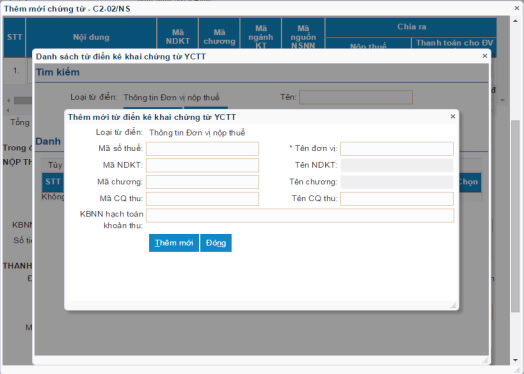
Hình 1. Giao diện thêm mới từ điển Đơn vị nộp thuế
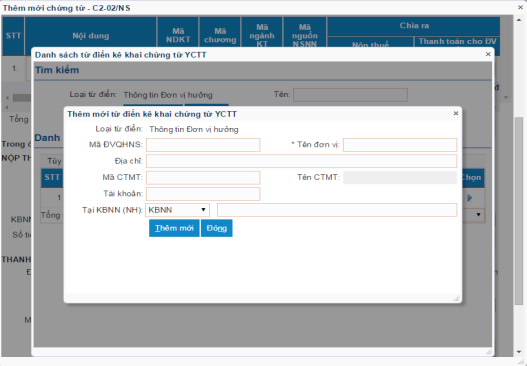
Hình 2. Giao diện thêm mới từ điển Đơn vị hưởng
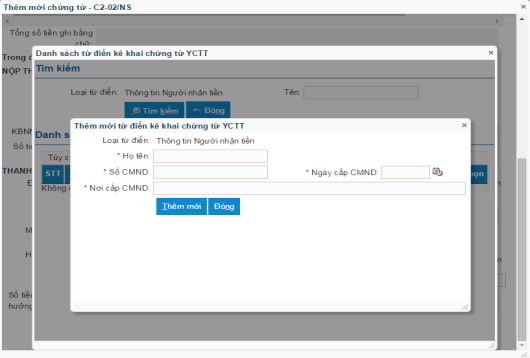
Hình 3. Giao diện thêm mới từ điển Người nhận tiền
o Kích Thêm mới để lưu thông tin từ điển vừa nhập. Kích Đóng để hủy bỏ thao tác vừa thêm mới .
+ Bước 4: Kế toán viên thao tác:
§ Kích nút Thêm mới để lưu thông tin chứng từ. Lưu ý: Thao tác này chỉ lưu thông tin chứng từ. Kế toán viên phải lưu hồ sơ thì mới lưu được thông tin chứng từ vào bộ hồ sơ.
§ Kích nút Đóng để hủy thao tác thêm mới.
– Lưu ý:
+ Khi thêm mới thành công chứng từ chương trình tự động sinh số chứng từ điện tử theo quy tắc: yymmdd_Mã ĐVQHNS_số tự sinh. Sau khi thêm mới thành công chứng từ thì chứng từ sẽ được hiển thị trong danh sách Theo dõi chứng từ yêu cầu thanh toán.
1.1. Mẫu C2-02a/NS – Giấy rút dự toán Ngân sách

Hình 4. Giấy rút dự toán Ngân sách
– Chuyển khoản/ Tiền mặt KB/ Tiền mặt NH: Kế toán viên lựa chọn hình thức thanh toán Chuyển khoản hoặc Tiền mặt KB, Tiền mặt NH.
– Kế toán viên kích chọn Thực chi hoặc Tạm ứng hoặc Ứng trước đủ điều kiện thanh toán hoặc Ứng trước chưa đủ điều kiện thanh toán.
– Số tiền: Nhập thông tin số tiền. Khi nhập thông tin số tiền thì yêu cầu Kế toán viên nhập đầy đủ thông tin các trường:
+ Đơn vị nhận tiền
§ Khi chọn Chuyển khoản: Nhập đầy đủ thông tin các trường Đơn vị nhận tiền, Số tài khoản, Thanh toán tại.
o Thanh toán tại: Kế toán viên chọn Kho bạc nhà nước/ Ngân hàng. Chương trình hỗ trợ tìm kiếm gần đúng Kho bạc nhà nước/ Ngân hàng tương ứng với thông tin mà Kế toán viên nhập.
§ Khi chọn Tiền mặt KB: Nhập đầy đủ thông tin các trường Hoặc người nhận tiền, Số CMND, Cấp ngày, Nơi cấp.
§ Khi chọn Tiền mặt NH: Nhập đầy đủ thông tin các trường Hoặc người nhận tiền, Số CMND, Cấp ngày, Nơi cấp, Tài khoản.
1.2. Mẫu C2-02b/NS – Giấy rút dự toán Ngân sách (Nộp thuế)
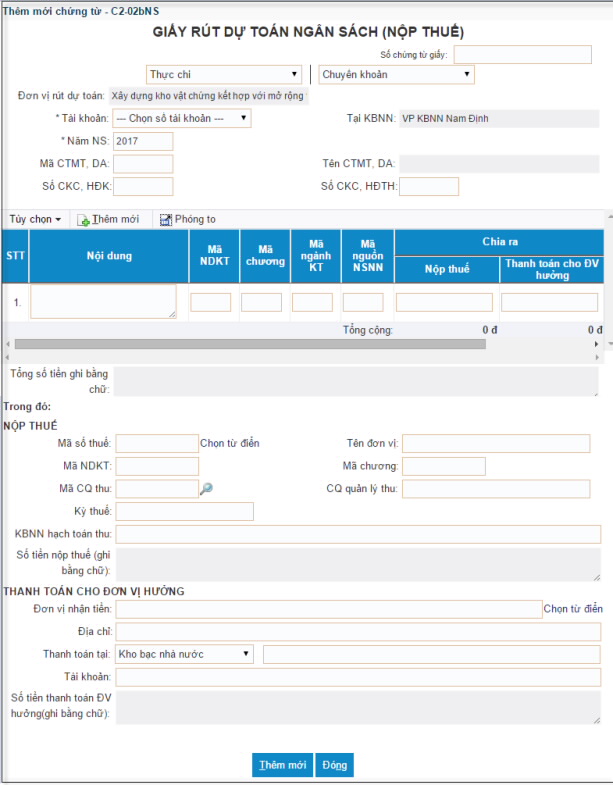
Hình 5. Giấy rút dự toán Ngân sách
– Chuyển khoản/ Tiền mặt KB/ Tiền mặt NH: Kế toán viên lựa chọn hình thức thanh toán Chuyển khoản hoặc Tiền mặt KB, Tiền mặt NH.
– Kế toán viên kích chọn Thực chi hoặc Tạm ứng hoặc Ứng trước đủ điều kiện thanh toán hoặc Ứng trước chưa đủ điều kiện thanh toán.
– Số tiền Nộp thuế: Khi nhập thông tin số tiền nộp thuế thì yêu cầu Kế toán viên nhập đầy đủ thông tin các trường: Mã số thuế, Tên đơn vị, Mã NDKT, Mã chương, Mã CQ thu, CQ quản lý thu, Kỳ thuế, KBNN hoạch toán thu.
– Số tiền Thanh toán cho đơn vị hưởng: Khi nhập thông tin số tiền thanh toán cho đơn vị hưởng thì yêu cầu Kế toán viên nhập đầy đủ thông tin các trường:
+ Đơn vị nhận tiền
§ Khi chọn Chuyển khoản: Nhập đầy đủ thông tin các trường Đơn vị nhận tiền, Số tài khoản, Thanh toán tại.
o Thanh toán tại: Kế toán viên chọn Kho bạc nhà nước/ Ngân hàng. Chương trình hỗ trợ tìm kiếm gần đúng Kho bạc nhà nước/ Ngân hàng tương ứng với thông tin mà Kế toán viên nhập.
§ Khi chọn Tiền mặt KB: Nhập đầy đủ thông tin các trường Hoặc người nhận tiền, Số CMND, Cấp ngày, Nơi cấp.
§ Khi chọn Tiền mặt NH: Nhập đầy đủ thông tin các trường Hoặc người nhận tiền, Số CMND, Cấp ngày, Nơi cấp, Tài khoản.
+ Nhập số tiền Nộp thuế hoặc số tiền Thanh toán cho đơn vị hưởng phải khác 0.
+ Tổng số tiền: Chương trình tự động tính tổng số tiền = số tiền nộp thuế + số tiền thanh toán cho đơn vị hưởng
1.3. Mẫu C2-03/NS – Giấy đề nghị thanh toán tạm ứng, ứng trước
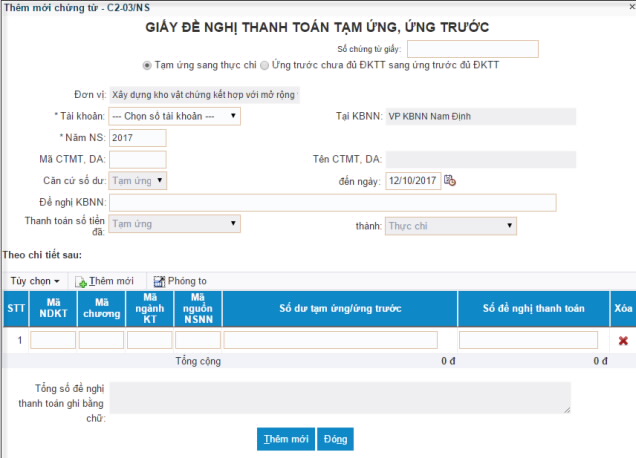
Hình 6. Giấy đề nghị thanh toán tạm ứng, ứng trước
– Kế toán viên kích chọn Tạm ứng sang Thực chi hoặc Ứng trước chưa đủ điều kiện thanh toán sang Ứng trước đủ điều kiện thanh toán.
+ Chọn Tạm ứng sang Thực chi: Chương trình tự động hiển thị thông tin mặc định vào các trường Căn cứ số dư Tạm ứng, Thanh toán số tiền đã Tạm ứng thành Thực chi.
+ Chọn Ứng trước chưa đủ điều kiện thanh toán sang Ứng trước đủ điều kiện thanh toán: Chương trình tự động hiển thị thông tin mặc định vào các trường Căn cứ số dư Ứng trước chưa đủ điều kiện thanh toán, Thanh toán số tiền đã Ứng trước chưa đủ điều kiện thanh toán thành Ứng trước đủ điều kiện thanh toán.
– Số dư tạm ứng/ ứng trước phải >= Số tiền đề nghị thanh toán.
1.4. Mẫu C2-04/NS – Giấy đề nghị thu hồi trước
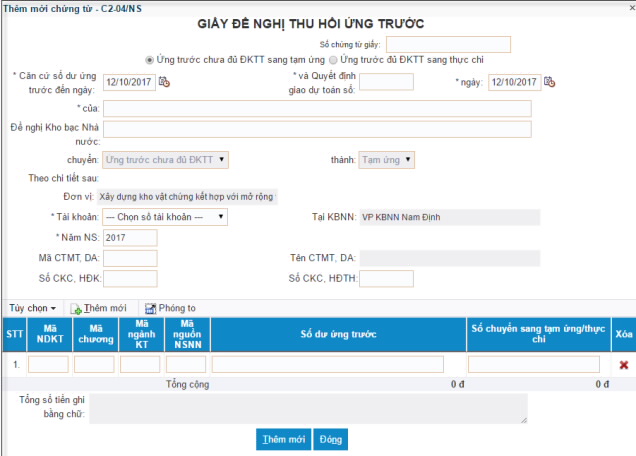
Hình 7. Giấy đề nghị thu hồi trước
– Kế toán viên kích chọn Ứng trước chưa đủ ĐKTT sang tạm ứng hoặc Ứng trước đủ ĐKTT sang thực chi
+ Chọn Ứng trước chưa đủ ĐKTT sang tạm ứng chương trình tự động hiển thị tại trường Chuyển Ứng trước chưa đủ ĐKTT thành Tạm ứng
+ Chọn Ứng trước đủ ĐKTT sang thực chi chương trình tự động hiển thị tại trường Chuyển Ứng trước đủ ĐKTT thành Thực chi
– Hệ thống tự động hiển thị ngày hiện tại trên các trường: Căn cứ số dư tạm ứng trước đến ngày, ngày và Kế toán viên có thể sửa thông tin ngày hiện tại.
– Số dư ứng trước >= Số chuyển sang tạm ứng hoặc thực chi
1.5. Mẫu C2-05a/NS – Giấy nộp trả kinh phí
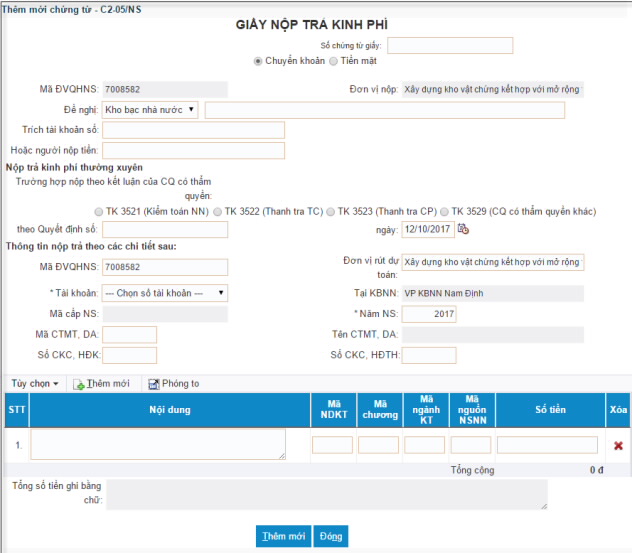
Hình 8. Giấy nộp trả kinh phí
– Kế toán viên chọn hình thức thanh toán là Chuyển khoản hoặc Tiền mặt.
– Đề nghị: Kế toán viên chọn Kho bạc nhà nước/ Ngân hàng. Chương trình hỗ trợ tìm kiếm gần đúng Kho bạc nhà nước/ Ngân hàng tương ứng với thông tin mà Kế toán viên nhập.
– Kế toán viên tích chọn tại Trường hợp nộp theo kết luận của cơ quan có thẩm quyền bao gồm các lựa chọn như sau:
+ TK 3521 (Kiểm toán NN): Tài khoản 3521 Kiểm toán nông nghiệp.
+ TK 3522 (Thanh tra TC): Tài khoản 3522 Thanh tra Tài chính.
+ TK 3523 (Thanh tra CP): Tài khoản 3523 Thanh tra Chính phủ.
+ TK 3529 (CQ có thẩm quyền khác): Tài khoản 3529 cơ quan có thẩm quyền khác.
1.6. Mẫu C2-06/NS – Giấy rút dự toán ngân sách bằng ngoại tệ
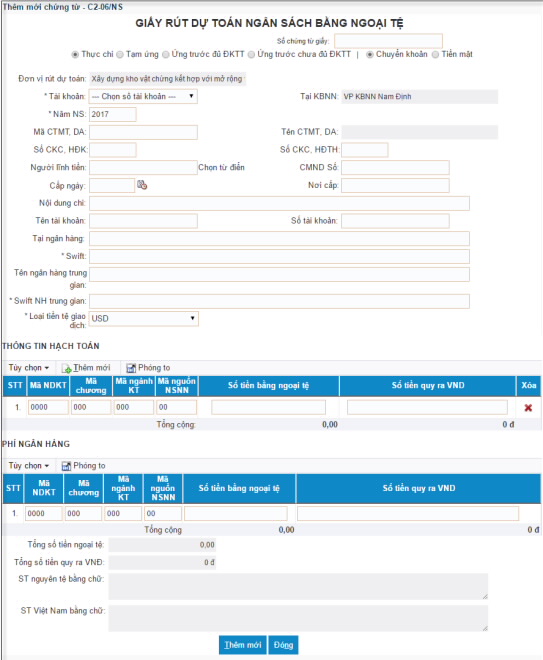
Hình 9. Giấy rút dự toán ngân sách bằng ngoại tệ
– Chuyển khoản/ Tiền mặt: Kế toán viên lựa chọn hình thức thanh toán Chuyển khoản hoặc tiền mặt.
– Kế toán viên kích chọn Thực chi hoặc Tạm ứng hoặc Ứng trước đủ điều kiện thanh toán hoặc Ứng trước chưa đủ điều kiện thanh toán.
– Tại ngân hàng: Chương trình hỗ trợ tìm kiếm gần đúng tên ngân hàng với thông tin ký tự Kế toán viên nhập.
– Tại NH trung gian: Chương trình hỗ trợ tìm kiếm gần đúng tên ngân hàng với thông tin ký tự Kế toán viên nhập.
– Swift: Nhập mã Swift code của ngân hàng.
– Loại tiền giao dịch: Chọn loại tiền giao dịch trên danh sách loại tiền.
– Phần phí ngân hàng: Nhập các thông tin chi tiết của nội dung thanh toán phí ngân hàng.
– Tổng số tiền ngoại tệ: Chương trình tự động hiển thị tổng cộng Tổng số tiền ngoại tệ thông tin hạch toán + Tổng số tiền ngoại tệ phí ngân hàng.
– Tổng số tiền quy ra VNĐ: Chương trình tự động hiển thị tổng cộng Tổng số tiền quy ra VNĐ thông tin hạch toán + Tổng số tiền quy ra VNĐ phí ngân hàng mà Kế toán viên nhập.
1.7. Mẫu C2-08/NS – Giấy đề nghị thanh toán tạm ứng, ứng trước bằng ngoại tệ

Hình 10. Giấy đề nghị thanh toán tạm ứng, ứng trước bằng ngoại tệ
– Kế toán viên kích chọn Tạm ứng sang thực chi hoặc Ứng trước chưa đủ điều kiện thanh toán sang Ứng trước đủ điều kiện thanh toán.
+ Chọn Tạm ứng sang thực chi: Chương trình tự động hiển thị TT số ngoại tệ đã Tạm ứng thành Thực chi
+ Chọn Ứng trước chưa đủ ĐKTT sang Ứng trước đủ ĐKTT: Chương trình tự động hiển thị TT số ngoại tệ đã Ứng trước chưa đủ ĐKTT thành Ứng trước đủ ĐKTT
– Phần thông tin giấy rút dự toán ngân sách: Nhập các thông tin giấy rút dự toán ngân sách, ngày.
+ Lưu ý: Để thêm mới thông tin giấy rút ngân sách Kế toán viên kích Thêm thông tin giấy rút ngân sách , kích Xóa để xóa dòng thông tin giấy rút ngân sách.
– Loại tiền tệ giao dịch: Chọn lại tiền tệ giao dịch trên danh sách loại tiền.
– Tổng số tiền đề nghị thanh toán (Nguyên tệ) ghi bằng chữ: Chương trình tự động hiển thị thông tin tổng Số tiền đề nghị thanh toán nguyên tệ bằng chữ đã nhập tại phần Nội dung thanh toán.
– Tổng số tiền đề nghị thanh toán (VNĐ) ghi bằng chữ: Chương trình tự động hiển thị thông tin tổng Số tiền đề nghị thanh toán Việt Nam đồng bằng chữ đã nhập tại phần Nội dung thanh toán.
1.8. Mẫu C4-02a/KB – Uỷ nhiệm chi chuyển khoản, chuyển tiền điện tử
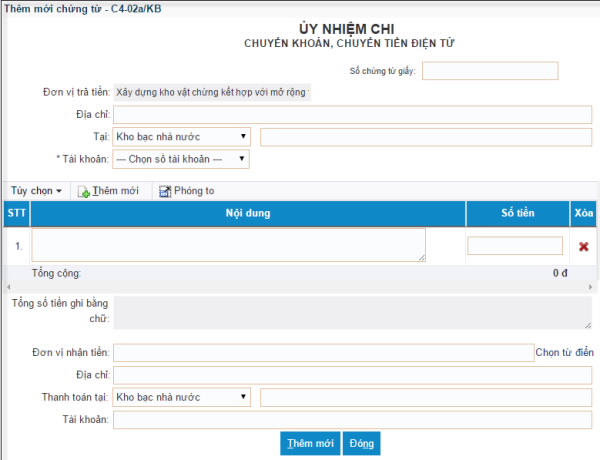
Hình 11. Uỷ nhiệm chi chuyển khoản, chuyển tiền điện tử
– Số tiền: Khi nhập thông tin số tiền thì yêu cầu Kế toán viên nhập đầy đủ thông tin các trường: Đơn vị nhận tiền, Số tài khoản, Thanh toán tại.
1.9. Mẫu C4-02b/KB- Uỷ nhiệm chi chuyển khoản, chuyển tiền điện tử (Ngoại tệ)
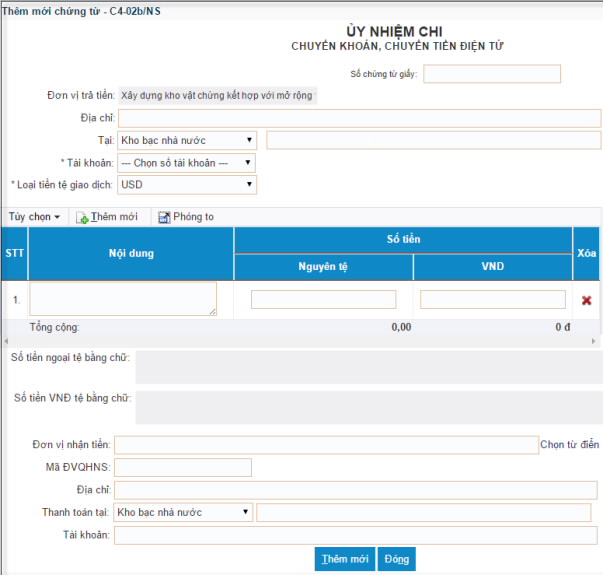
Hình 12. Uỷ nhiệm chi chuyển khoản, chuyển tiền điện tử
– Số tiền: Khi nhập thông tin số tiền thì yêu cầu Kế toán viên nhập đầy đủ thông tin các trường: Đơn vị nhận tiền, Số tài khoản, Thanh toán tại.
1.10. Mẫu C4-02c/KB- Uỷ nhiệm chi chuyển khoản, chuyển tiền điện tử (Nộp thuế)
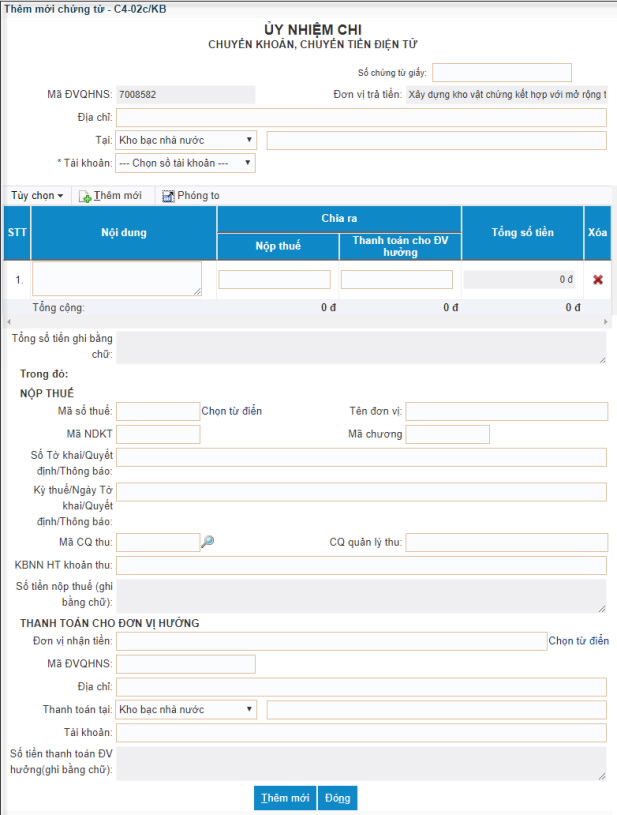
Hình 13. Uỷ nhiệm chi chuyển khoản, chuyển tiền điện tử
– Số tiền Nộp thuế: Khi nhập thông tin số tiền nộp thuế thì yêu cầu Kế toán viên nhập đầy đủ thông tin các trường: Mã số thuế, Tên đơn vị, Mã NDKT, Mã chương, Số Tờ khai/ Quyết định/ Thông báo, Kỳ thuế/ Ngày Tờ khai/ Quyết định/ Thông báo, Mã CQ thu, CQ quản lý thu, KBNN hoạch toán khoản thu.
– Số tiền Thanh toán cho đơn vị hưởng: Khi nhập thông tin số tiền thanh toán cho đơn vị hưởng thì yêu cầu Kế toán viên nhập đầy đủ thông tin các trường: Đơn vị nhận tiền, Số tài khoản, Thanh toán tại.
– Nhập số tiền Nộp thuế hoặc số tiền Thanh toán cho đơn vị hưởng phải khác 0.
– Tổng số tiền: Chương trình tự động tính tổng số tiền = tổng số tiền nộp thuế + tổng số tiền thanh toán cho đơn vị hưởng.
1.11. Mẫu C4-09/NS – Giấy rút tiền mặt
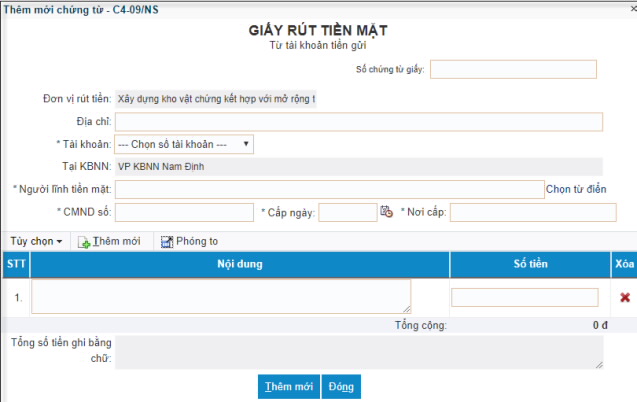
Hình 14. Giấy rút tiền mặt
– Người lĩnh tiền mặt, CMND số, Cấp ngày, Nơi cấp: Nhập thông tin người lĩnh tiền mặt.
1.12. Mẫu C3-01/NS – Giấy rút vốn đầu tư
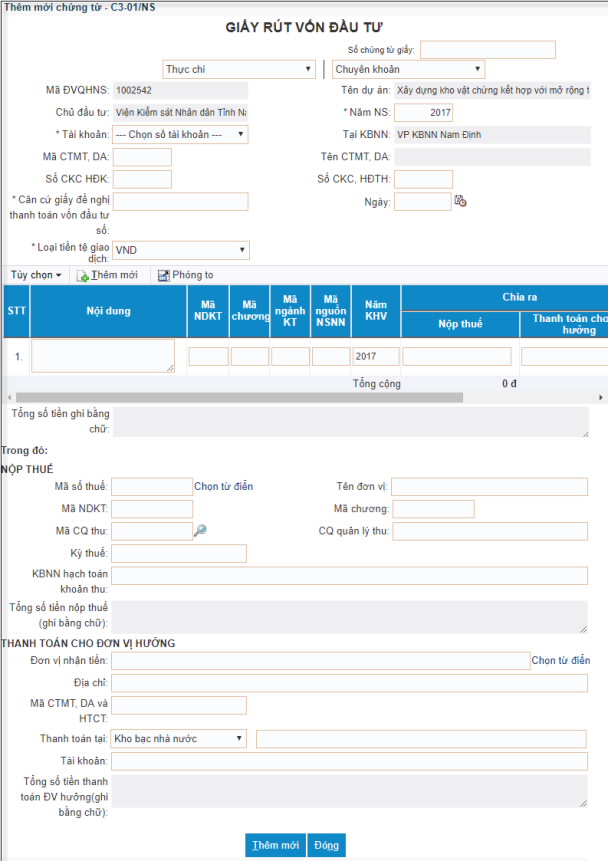
Hình 15. Giấy rút vốn đầu tư
– Kế toán viên kích chọn Thanh toán hoặc Tạm ứng.
– Kế toán viên kích chọn hình thức thanh toán Chuyển khoản hoặc Tiền mặt KB hoặc Tiền mặt NH:
+ Chọn Chuyển khoản: Nhập đầy đủ thông tin các trường: Đơn vị nhận tiền, Số tài khoản, Thanh toán tại.
+ Chọn Tiền mặt KB: Nhập đầy đủ thông tin các trường Người lĩnh tiền mặt, Số CMND, Cấp ngày, Nơi cấp.
+ Khi chọn Tiền mặt NH: Nhập đầy đủ thông tin các trường Người lĩnh tiền mặt, Số CMND, Cấp ngày, Nơi cấp, Tài khoản.
– Nhập số tiền Nộp thuế hoặc số tiền Thanh toán cho đơn vị hưởng phải khác 0.
+ Số tiền Nộp thuế: Khi nhập thông tin số tiền nộp thuế thì yêu cầu Kế toán viên nhập đầy đủ thông tin các trường: Mã số thuế, Tên đơn vị, Mã NDKT, Mã chương, Mã CQ thu, CQ quản lý thu, Kỳ thuế, KBNN hoạch toán khoản thu.
– Đơn vị nhận tiền: Nhập thông tin đơn vị nhận tiền theo như thực tế của đơn vị.
– Lưu ý: Trong một bộ hồ sơ nếu Kế toán viên thêm mẫu M05 hoặc M01_VSN trước thì chương trình hỗ trợ:
+ Tự động fill Số chứng từ giấy trên M05 hoặc M01_VSN vào trường Căn cứ giấy đề nghị thanh toán đầu tư số trên mẫu C301.
+ Tự động fill số tiền Thuế GTGT trên mẫu M05 hoặc M01_VSN = tổng số tiền Nộp thuế trên các mẫu C301. Nếu nhập số tiền Nộp thuế trên các mẫu C301 vượt quá số tiền Thuế GTGT trên mẫu M05 hoặc M01_VSN thì hệ thống hiển thị cảnh báo cho Kế toán viên biết.
+ Tự động fill số Chuyển tiền bảo hành trên mẫu M05 hoặc M01_VSN vào trường Thanh toán cho ĐV hưởng trên mẫu C301 đầu tiên (trường hợp hồ sơ có nhiều chứng từ mẫu C301). Đồng thời, chương trình tự động fill nội dung bảo hành tương ứng vào trường Nội dung.
+ Tự động fill Số trả đơn vị thụ hưởng trên mẫu M05 hoặc M01_VSN vào trường Thanh toán cho ĐV hưởng trên mẫu C301 (trường hợp hồ sơ có nhiều chứng từ mẫu C301, thì bắt đầu fill từ mẫu thứ 2). Đồng thời, chương trình tự động fill dữ liệu trường Nội dung trên mẫu M05 hoặc M01_VSN vào trường Nội dung trên C301.
+ Hỗ trợ tìm kiếm Đơn vị nhận tiền trên C301 chính là Đơn vị thụ hưởng trên mẫu M05 hoặc M01_VSN. Trên mẫu C301 khi chọn Đơn vị nhận tiền chính là tên Đơn vị thụ hưởng trên mẫu M05 hoặc M01_VSN.
1.13. Mẫu C3-02/NS – Giấy đề nghị thanh toán tạm ứng, ứng trước vốn đầu tư
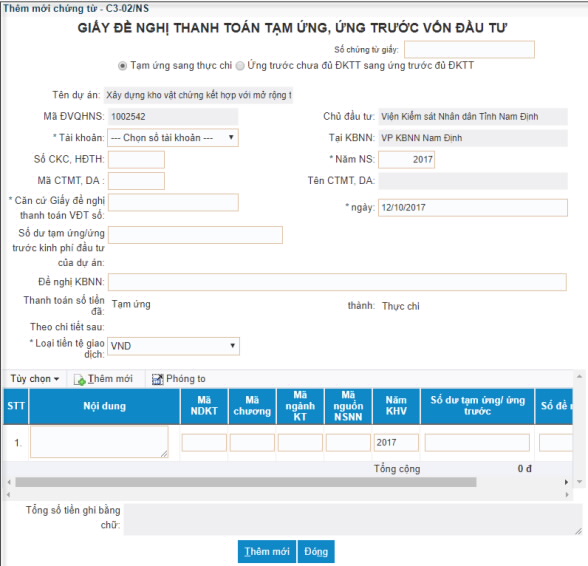
Hình 16. Giấy đề nghị thanh toán tạm ứng, ứng trước vốn đầu tư
– Kế toán viên kích chọn Tạm ứng sang Thực chi hoặc Ứng trước chưa đủ điều kiện thanh toán sang Ứng trước đủ điều kiện thanh toán.
+ Chọn Tạm ứng sang Thực chi: Chương trình tự động hiển thị thông tin mặc định vào trường Thanh toán số tiền đã Tạm ứng thành Thực chi.
+ Chọn Ứng trước chưa đủ điều kiện thanh toán sang Ứng trước đủ điều kiện thanh toán: Chương trình tự động hiển thị thông tin mặc định vào trường Thanh toán số tiền đã Ứng trước chưa đủ điều kiện thanh toán thành Ứng trước đủ điều kiện thanh toán.
– Số dư tạm ứng/ ứng trước, Số tiền đề nghị thanh toán: Nhập thông tin số tiền theo thực tế của ĐVQHNS. Số dư tạm ứng/ ứng trước phải >= Số tiền đề nghị thanh toán.
– Lưu ý: Trong một bộ hồ sơ nếu Kế toán viên thêm mẫu M05 hoặc M01_VSN trước thì chương trình hỗ trợ:
+ Tự động fill Số dư tạm ứng của hạng mục đề nghị thanh toán trên mẫu M05 hoặc M01_VSN = tổng số tiền Số dư tạm ứng/ ứng trước trên các mẫu C302. Nếu nhập số tiền Số dư tạm ứng, ứng trước trên các mẫu C302 vượt quá số tiền Số dư tạm ứng của hạng mục đề nghị thanh toán trên mẫu M05 hoặc M01_VSN thì hệ thống hiển thị cảnh báo cho Kế toán viên biết.
+ Tự động fill Số thu hồi tạm ứng trên M05 hoặc M01_VSN vào trường Số đề nghị thanh toán trên các mẫu C302. Nếu Số đề nghị thanh toán vượt quá số thu hồi tạm ứng thì hệ thống hiển thị cảnh báo cho Kế toán viên biết.
+ Tự động fill Số chứng từ giấy trên M05 hoặc M01_VSN vào trường Căn cứ giấy đề nghị thanh toán đầu tư số trên mẫu C302.
1.14. Mẫu C3-03/NS – Giấy đề nghị thu hồi ứng trước vốn đầu tư
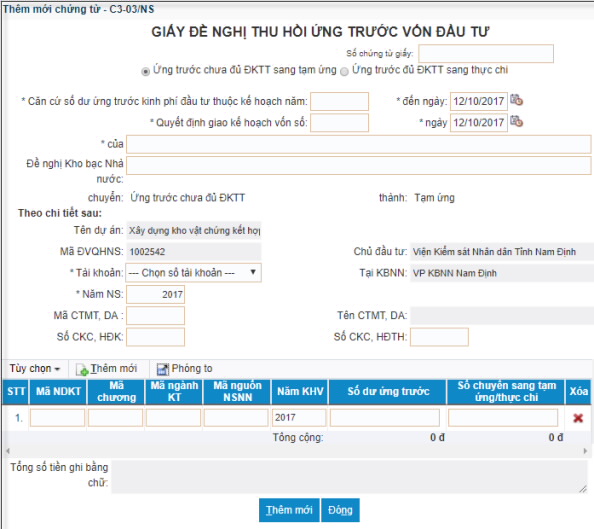
Hình 17. Giấy đề nghị thanh toán tạm ứng, ứng trước vốn đầu tư
– Kế toán viên kích chọn Ứng trước chưa đủ ĐKTT sang tạm ứng hoặc Ứng trước đủ ĐKTT sang thực chi
+ Chọn Ứng trước chưa đủ ĐKTT sang tạm ứng chương trình tự động hiển thị tại trường Chuyển Ứng trước chưa đủ ĐKTT thành Tạm ứng
+ Chọn Ứng trước đủ ĐKTT sang thực chi chương trình tự động hiển thị tại trường Chuyển Ứng trước đủ ĐKTT thành Thực chi
– Số dư ứng trước >= Số chuyển sang tạm ứng hoặc thực chi
– Tổng số tiền ghi bằng chữ = Tổng số chuyển sang tạm ứng hoặc thực chi
1.15. Mẫu C3-04/NS – Giấy nộp trả vốn đầu tư.
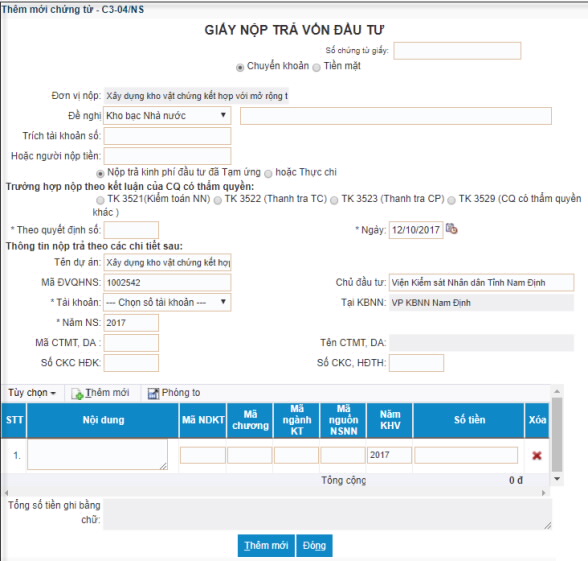
Hình 18. Giấy nộp trả vốn đầu tư
– Kế toán viên chọn hình thức thanh toán là Chuyển khoản hoặc Tiền mặt.
– Đề nghị: Kế toán viên chọn Kho bạc nhà nước/ Ngân hàng. Chương trình hỗ trợ tìm kiếm gần đúng Kho bạc nhà nước/ Ngân hàng tương ứng với thông tin mà Kế toán viên nhập.
– Kế toán viên tích chọn tại Trường hợp nộp theo kết luận của cơ quan có thẩm quyền bao gồm các lựa chọn như sau:
+ TK 3521 (Kiểm toán NN): Tài khoản 3521 Kiểm toán nông nghiệp.
+ TK 3522 (Thanh tra TC): Tài khoản 3522 Thanh tra Tài chính.
+ TK 3523 (Thanh tra CP): Tài khoản 3523 Thanh tra Chính phủ.
+ TK 3529 (CQ có thẩm quyền khác): Tài khoản 3529 cơ quan có thẩm quyền khác.
1.16. Mẫu M01 – Bảng kê chứng từ thanh toán
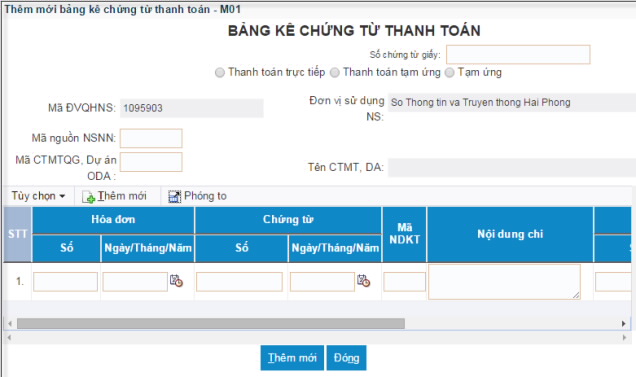
Hình 19. Bảng kê chứng từ thanh toán
– Chọn Thanh toán trực tiếp/ Thanh toán tạm ứng/ Tạm ứng.
– Mã nguồn NSNN: Nhập thông tin mã nguồn hợp lệ.
– Mã CTMTQG. Dự án ODA: Nhập thông tin mã CTMTGQ, Dự án ODA hợp lệ.
– Phần Nội dung thanh toán: Nhập các thông tin chi tiết của từng nội dung thanh toán, mỗi nội dung thanh toán nhập vào bao gồm các thông tin:
+ Hóa đơn: Nhập số hóa đơn, ngày hóa đơn.
+ Chứng từ: Nhập thông tin số chứng từ, ngày.
+ Mã NDKT: Nhập mã NDKT.
+ Nội dung chi: Nhập thông tin nội dung chi.
+ Số tiền: Nhập thông tin số lượng, định mực, số tiền.
1.17. Mẫu M01_360 – Bảng kê thanh toán chi phí quản lý dự án từ tài khoản tiền gửi

Hình 20. Bảng kê thanh toán chi phí quản lý dự án từ tài khoản tiền gửi
– Lựa chọn hình thức Thanh toán hoặc Tạm ứng.
– Số tiền đề nghị: Nhập số tiền đề nghị tạm ứng, thanh toán.
– Thu hồi tạm ứng: Nhập thông tin số tiền thu hồi tạm ứng.
– Số còn lại (=I-II): Hệ thống tự động tính số tiền còn lại. Số còn lại = Số tiền đề nghị – Thu hồi tạm ứng.
1.18. Mẫu M01_VSN – Giấy đề nghị xác nhận chi phí hợp lệ vốn sự nghiệp
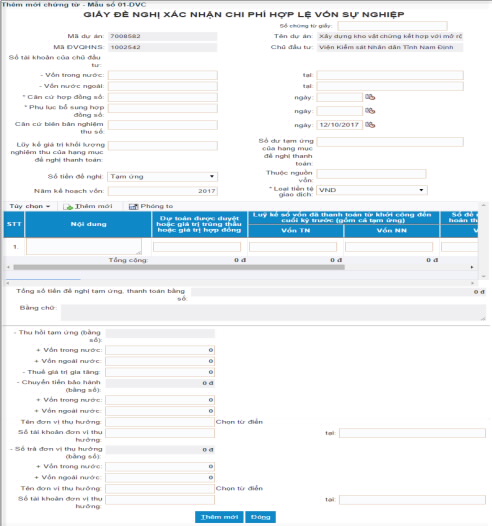

Hình 21. Giấy đề nghị xác nhận chi phí vốn sự nghiệp
– Phần Số tài khoản của chủ đầu tư: Nhập thông tin chi tiết Số tài khoản của chủ đầu tư theo như thực tế của ĐVQHNS.
– Số tiền đề nghị: Chọn Tạm ứng/ Thanh toán.
– Phần Nội dung thanh toán: Nhập các thông tin chi tiết của từng nội dung thanh toán, theo như thực tế của đơn vị.
+ Lưu ý: Để thêm mới nội dung thanh toán, Kế toán viên kích Thêm mới , kích Xóa để xóa dòng nội dung thanh toán chọn.
– Thu hồi tạm ứng (bằng số)/ Chuyển tiền bảo hành/ Số trả đơn vị thụ hưởng: Nhập thông tin theo như thực tế của đơn vị.
+ Lưu ý:
§ Nhập mẫu M05 trước khi nhập mẫu C301, C302 thì mới có sự liên kết giữa 3 chứng từ này.
§ Số trả đơn vị thụ hưởng = Số trả đơn vị thụ hưởng vốn trong nước + Số trả đơn vị thụ hưởng vốn ngoài nước. Hệ thống tự động tính tổng số trả đơn vị thụ hưởng cho Kế toán viên.
§ Số trả đơn vị thụ hưởng vốn trong nước = Số đề nghị vốn trong nước – Số thanh toán để thu hồi tạm ứng vốn trong nước – Thuế GTGT – Chuyển tiền bảo hành vốn trong nước.
§ Số trả đơn vị thụ hưởng vốn ngoài nước: = Số đề nghị vốn ngoài nước – Số thanh toán để thu hồi tạm ứng vốn ngoài nước – Chuyển tiền bảo hành vốn ngoài nước.
§ Thuế giá trị gia tăng = 2% số đề nghị vốn trong nước.
§ Số tiền bảo hành qua giấy rút vốn (mẫu C301) chỉ lấy tiền bảo hành trong nước.
1.19. Mẫu M05 – Giấy đề nghị thanh toán vốn đầu tư
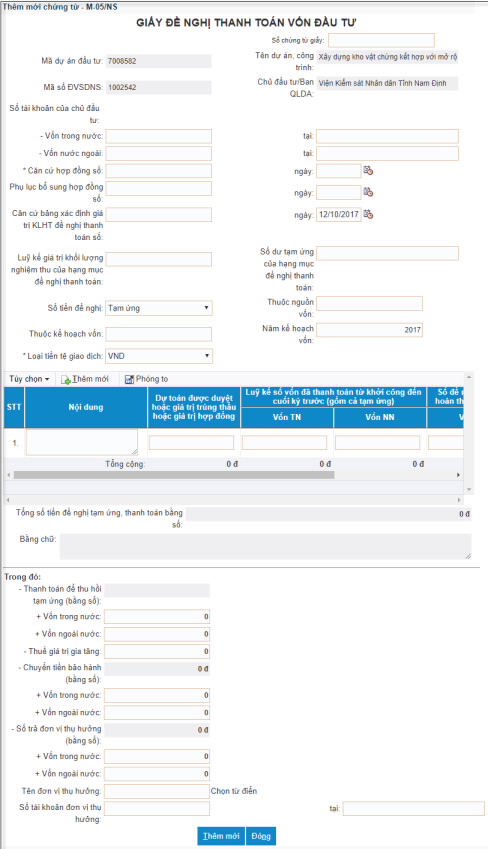
Hình 22. Giấy đề nghị thanh toán vốn đầu tư
– Phần Số tài khoản của chủ đầu tư: Nhập thông tin chi tiết Số tài khoản của chủ đầu tư theo như thực tế của ĐVQHNS.
– Số tiền đề nghị: Chọn Tạm ứng/ Thanh toán.
– Phần Nội dung thanh toán: Nhập các thông tin chi tiết của từng nội dung thanh toán, theo như thực tế của đơn vị.
+ Lưu ý: Để thêm mới nội dung thanh toán, Kế toán viên kích Thêm mới , kích Xóa để xóa dòng nội dung thanh toán chọn.
– Thu hồi tạm ứng (bằng số)/ Chuyển tiền bảo hành/ Số trả đơn vị thụ hưởng: Nhập thông tin theo như thực tế của đơn vị.
+ Lưu ý:
§ Nhập mẫu M05 trước khi nhập mẫu C301, C302 thì mới có sự liên kết giữa 3 chứng từ này.
§ Số trả đơn vị thụ hưởng = Số trả đơn vị thụ hưởng vốn trong nước + Số trả đơn vị thụ hưởng vốn ngoài nước. Hệ thống tự động tính tổng số trả đơn vị hưởng cho Kế toán viên.
§ Số trả đơn vị thụ hưởng vốn trong nước: = Số đề nghị vốn trong nước – Số thanh toán để thu hồi tạm ứng vốn trong nước – Thuế GTGT – Chuyển tiền bảo hành vốn trong nước.
§ Số trả đơn vị thụ hưởng vốn ngoài nước: = Số đề nghị vốn ngoài nước – Số thanh toán để thu hồi tạm ứng vốn ngoài nước – Chuyển tiền bảo hành vốn ngoài nước.
§ Thuế giá trị gia tăng = 2% số đề nghị vốn trong nước.
§ Số tiền bảo hành qua giấy rút vốn (mẫu C301) chỉ lấy tiền bảo hành trong nước.
2. Cập nhật chứng từ YCTT
– Mục đích: Cho phép Kế toán viên tạo mới hồ sơ có thể cập nhật thông tin chứng từ sau khi thêm mới chứng từ thanh toán thành công.
– Để Cập nhật thông tin chứng từ thanh toán, Kế toán viên thao tác theo các bước sau:
+ Bước 1: Sau khi thêm mới chứng từ thành công hiển thị trên danh sách chứng từ của bộ hồ sơ thì Kế toán viên kích chọn Sửa trên mẫu chứng từ cần thay đổi thông tin.
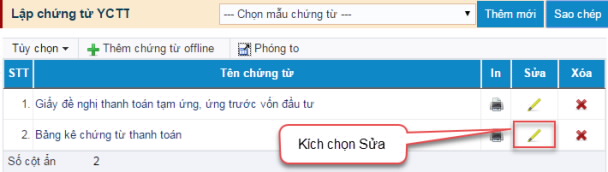
Hình 23. Phần danh sách chứng từ thanh toán trên bộ hồ sơ
+ Bước 2: Kế toán viên thay thay đổi thông tin trên chứng từ.
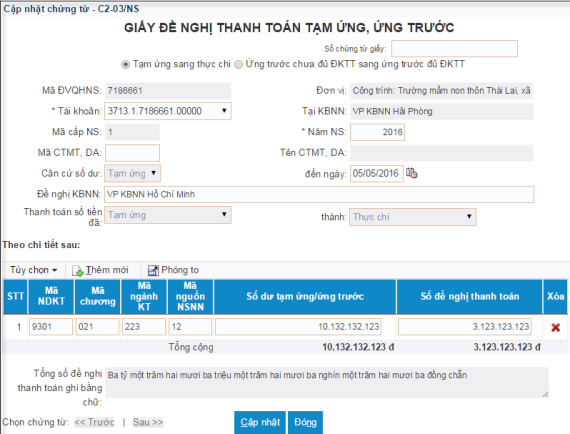
Hình 24. Cập nhật thông tin chứng từ
+ Bước 3: Kế toán viên thao tác:
§ Kích Cập nhật để xác nhận việc thay đổi thông tin
§ Kích Đóng để hủy thao tác cập nhật.
– Lưu ý: Kế toán viên chỉ cập nhật được chứng từ khi thêm mới thành công chứng từ trong bộ hồ sơ thêm mới hoặc khi hồ sơ ở các trạng thái cho phép sửa bao gồm trạng thái: Mới tạo, KTT/UQKTT từ chối phê duyệt, KBNN từ chối hồ sơ.
3. Xóa chứng từ YCTT
– Mục đích: Cho phép Kế toán viên tạo mới hồ sơ có thể xóa chứng từ sau khi thêm mới chứng từ thành công.
– Để Xóa chứng từ thanh toán, Kế toán viên thao tác theo các bước sau:
+ Bước 1: Sau khi thêm mới chứng từ thành công hiển thị trên danh sách chứng từ của bộ hồ sơ thì Kế toán viên kích chọn Xóa trên mẫu chứng từ cần xóa.
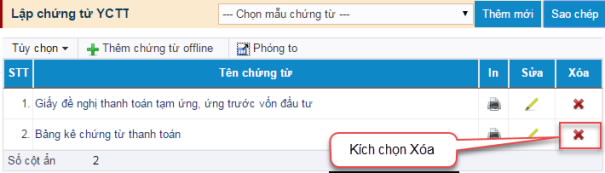
Hình 25. Phần danh sách chứng từ thanh toán trên bộ hồ sơ
+ Bước 2: Tại màn hình xác nhận xóa, Kế toán viên thao tác:
§ Kích nút Đồng ý để xóa thành công chứng từ.
§ Kích nút Bỏ qua để hủy thao tác xóa chứng từ.
– Lưu ý: Các chứng từ cho phép sửa được thì cũng cho phép xóa được. Kế toán viên chỉ xóa được chứng từ khi thêm mới thành công chứng từ trong bộ hồ sơ thêm mới hoặc khi hồ sơ ở các trạng thái cho phép sửa bao gồm trạng thái: Mới tạo, KTT/UQKTT từ chối phê duyệt, KBNN từ chối hồ sơ.
